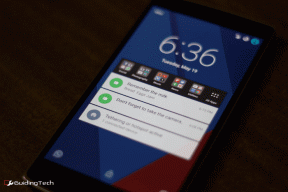Išjunkite slaptažodį po miego režimo sistemoje „Windows 10“.
Įvairios / / November 28, 2021
Išjunkite slaptažodį po miego režimo sistemoje „Windows 10“: Pagal numatytuosius nustatymus „Windows 10“ paprašys slaptažodžio, kai kompiuteris atsibunda iš miego arba užmigdymo režimo, tačiau daugeliui vartotojų toks elgesys erzina. Taigi šiandien aptarsime, kaip išjungti šį slaptažodį, kad būtumėte tiesiogiai prisijungę, kai jūsų kompiuteris pabus iš miego. Ši funkcija yra nepadeda jei reguliariai naudojatės kompiuteriu viešose vietose arba nešiojate jį į biurą, nes slaptažodžio įvedimas apsaugo jūsų duomenis ir taip pat apsaugo kompiuterį nuo bet kokio neteisėto naudojimo. Tačiau dauguma iš mūsų šios funkcijos nenaudoja, nes dažniausiai naudojamės kompiuteriu namuose, todėl norime išjungti šią funkciją.
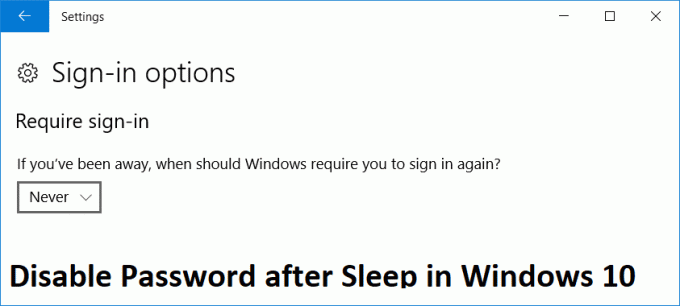
Yra du būdai, kuriais galite išjungti slaptažodį, kai kompiuteris atsibunda iš miego, ir mes juos aptarsime šiame įraše. Taigi, negaišdami laiko, pažiūrėkime, kaip išjungti slaptažodį po miego režimo sistemoje „Windows 10“, naudodami toliau pateiktą vadovą.
Turinys
- Išjunkite slaptažodį po miego režimo sistemoje „Windows 10“.
- 1 būdas: išjunkite slaptažodį po miego režimo naudodami „Windows 10“ nustatymus
- 2 būdas: išjunkite slaptažodį po miego režimo naudodami maitinimo parinktis
Išjunkite slaptažodį po miego režimo sistemoje „Windows 10“.
Būtinai sukurti atkūrimo tašką tik tuo atveju, jei kas nors negerai.
Pastaba: Šis metodas veikia tik po „Windows 10“ jubiliejaus atnaujinimo. Be to, tai išjungs slaptažodį po užmigdymo, todėl įsitikinkite, kad žinote, ką darote.
1 būdas: išjunkite slaptažodį po miego režimo naudodami „Windows 10“ nustatymus
1. Paspauskite Windows Key + I, kad atidarytumėte nustatymus, tada spustelėkite Sąskaitos.

2. Kairiajame meniu pasirinkite Prisijungimo parinktys.
3. Po "Reikalauti prisijungti“ pasirinkite Niekada iš išskleidžiamojo meniu.
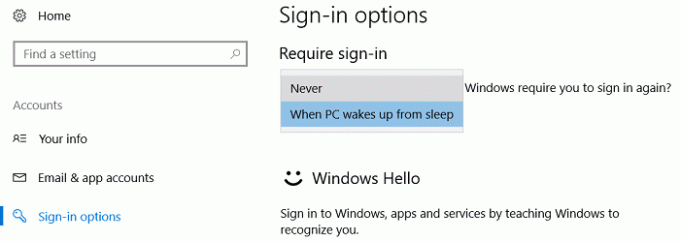
4. Iš naujo paleiskite kompiuterį, kad išsaugotumėte pakeitimus.
Jūs taip pat galėtumėte išjunkite prisijungimo ekraną sistemoje „Windows 10“. kad jūsų kompiuteris būtų tiesiogiai paleistas į „Windows 10“ darbalaukį.
2 būdas: išjunkite slaptažodį po miego režimo naudodami maitinimo parinktis
1. Paspauskite „Windows“ klavišą + R, tada įveskite powercfg.cpl ir paspauskite Enter.

2. Tada spustelėkite savo maitinimo planą Pakeiskite plano nustatymus.

3. Tada spustelėkite Pakeiskite išplėstinius maitinimo nustatymus.

4. Dabar ieškokite „Reikalauti slaptažodžio pažadinant“ nustatymą, tada nustatykite jį į „Nr“.
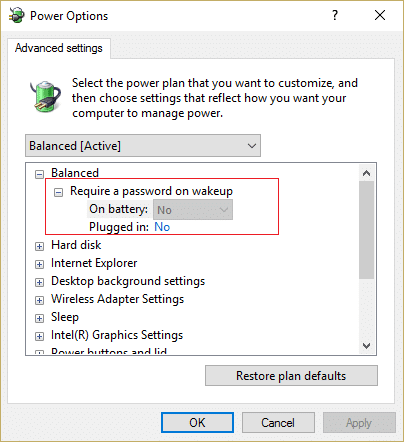
5. Iš naujo paleiskite kompiuterį, kad išsaugotumėte pakeitimus.
Rekomenduojamas:
- Ištaisykite „OneDrive“ scenarijaus klaidą sistemoje „Windows 10“.
- Kaip išjungti Skypehost.exe sistemoje Windows 10
- Pataisykite DNS serverio nereaguojimą sistemoje „Windows 10“.
- Ištaisykite DNS_Probe_Finished_NxDomain klaidą
Tai tau pavyko Išjunkite slaptažodį po miego režimo sistemoje „Windows 10“. bet jei vis dar turite klausimų dėl šio įrašo, nedvejodami užduokite juos komentarų skiltyje.